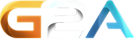Optionen
IconSet
Zeilen Formatierung
Normal
Mouse-Over
Vorschau
Optionales CSS
Standardmäßig ist der Hintergrund transparent und die Höhe/Breite des TSViewers dynamisch, d.h. nur die nötige Höhe und die maximale Breite (des Elternelementes) werden verwendet. Hier kannst du dies ändern.
HTML Code
Platziere diesen Code im HTML deiner Seite. Der TSViewer wird an der entsprechenden Stelle angezeigt werden.
Zusatzinformationen
Aufbau des Codes
Die <div> ist ein Platzhalter für den TSViewer. Das erste <script> lädt den TSViewer Loader, das zweite <script> steuert den Loader und beinhaltet in der langen URL deine Viewer Einstellungen. Der Loader lädt den TSViewer und platziert ihn in die Platzhalter <div>.
Optimierung der Code Platzierungoptional
Platziere, sofern möglich, nur die <div> an die gewünschte Stelle in deinem HTML. Die beiden <script> Tags hingegen am Ende deines HTML (aber noch vor </body>). Auf diese Weise wird der TSViewer Loader erst geladen werden, nachdem der Browser deine Seite vollständig empfangen und gerendert hat.
Funktionsweise des TSViewers
Der TSViewer wird aus den live Daten deines TeamSpeak 3 Servers generiert. Bei jedem Aufruf des TSViewers erfolgt eine Anfrage an den TSViewer.com Server. Dieser fragt deinen TeamSpeak 3 Server ab (max. 1x/Minute) und generiert den TSViewer Baum. Sollte der TSViewer öfter als 1x/Minute aufgerufen werden, wird der zuletzt generierte Baum angezeigt.